Sikker Shell eller SSH er en nettverksprotokoll som lar deg koble til en ekstern server. Du kan bruke den til å få tilgang til en annen datamaskin eksternt over nettverket eller utføre kommandolinjeutførelse.
I denne artikkelen vil du lære hvordan du kobler en Mac til en ekstern server via SSH.
Hva er SSH og hvordan fungerer det?
SSH er en protokoll som du bruker for å få tilgang til en datamaskin over et usikret nettverk på en sikker måte. Den gjør dette ved å kryptere all kommunikasjon mellom datamaskinen din og serveren. Det er en av grunnene til at en av dens mest populære bruksområder er ekstern tilgang og kommandolinjeutføring på en annen datamaskin.
Formålet bak SSHs opprettelse var å adressere sikkerhetsproblemer forbundet med andre protokoller som FTP og Telnet. Faktisk, da SSH ble opprettet i 1995, var portnummeret som ble valgt for det 22, som er mellom Telnet’s 23 og FTP’s 21.
Når du bruker det for å koble til en ekstern server, krypterer den nettverkstilkoblingen med tilfeldige genererte offentlige-private nøkler og krever deretter passordautentisering, som legger til et ekstra lag med sikkerhet. Dette er et veldig enkelt eksempel på hvordan SSH fungerer, men brukere kan også lage nøklene selv.
Bortsett fra ekstern tilgang og kommandolinjeutføring, brukes SSH også til tunneling, videresending av TCP-porter og X11-tilkoblinger. Du kan starte en SSH-tilkobling ved å skrive følgende SSH-kommando i Mac’s Terminal: ssh brukernavn@IP-adresse
For å etablere SSH-forbindelser, kan du bruke den innebygde SSH-klienten og Terminal-appen eller installere en tredjeparts Terminal-emulator og få ekstra fordeler, som vi har beskrevet nedenfor.
SSH fra Mac Terminal - den innebygde SSH-klienten
På macOS er Terminal appen som gir deg muligheten til å kjøre den innebygde SSH-klienten. Den gir deg tilgang til et kraftig sett med kommandolinjeverktøy. Nedenfor har vi delt trinnvise instruksjoner om hvordan du kan bruke SSH via Macens Terminal.
Hvordan bruke SSH på Mac via Terminal
La oss ta en titt på trinnene som kreves for å opprette en SSH-tilkobling via Terminal på macOS:
Først åpner du Terminal-appen ved å åpne Finder og gå til Programmer > Verktøy. Du kan også åpne den ved å søke etter den i Spotlight-søk (Kommando+Mellomrom).

For å opprette en SSH-tilkobling, må du skrive følgende kommando i Terminal: ssh user@IP-adresse. Du må erstatte “user” med ditt brukernavn og “IP-adresse” med IP-adressen til den eksterne serveren.
Merk: Hvis du kobler til for første gang, kan det hende du blir bedt om å bekrefte om du vil fortsette tilkoblingen. Bare skriv ja og trykk på Enter-tasten.
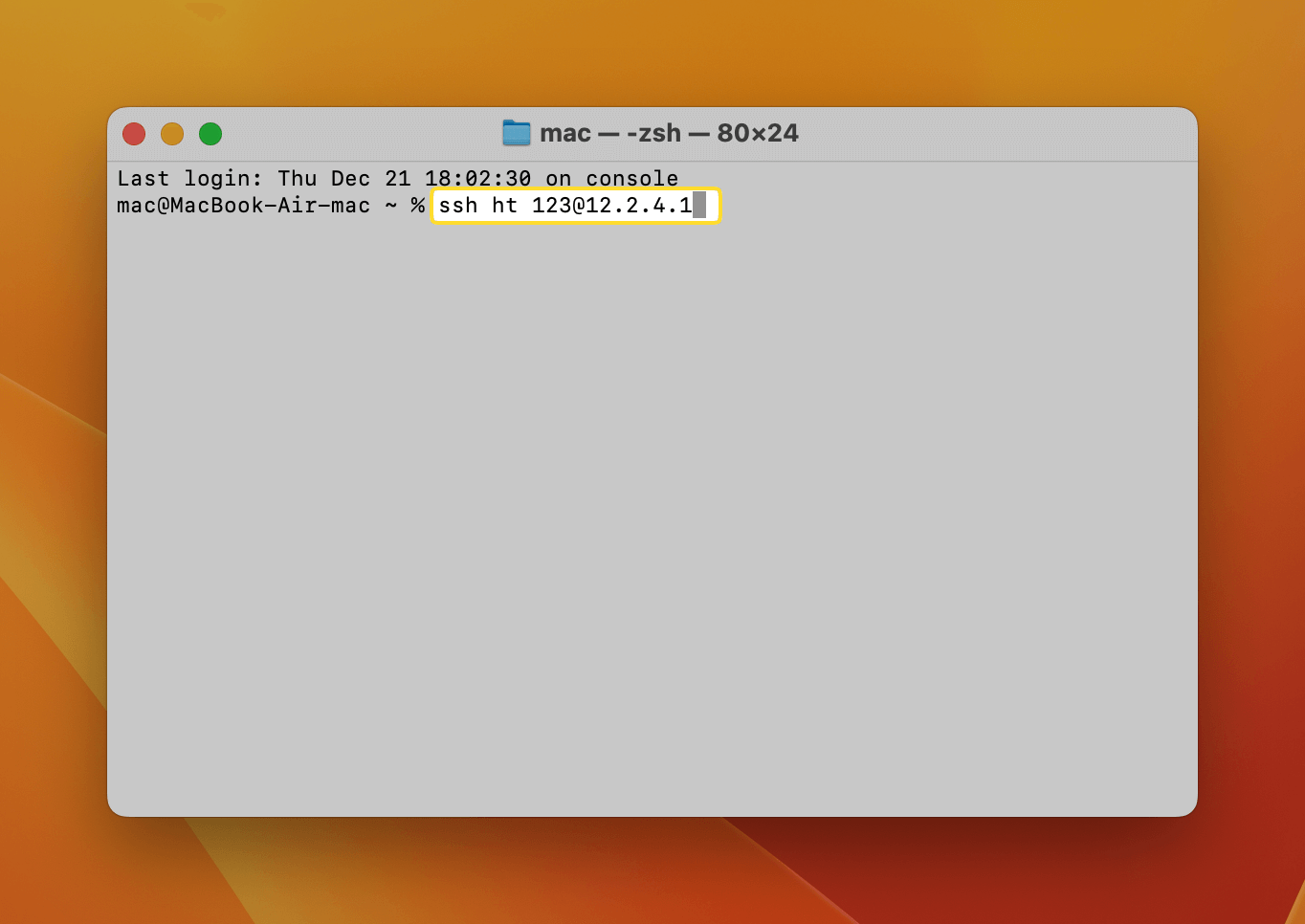
Skriv inn passordet hvis SSH-klienten ber om det.
Når du er tilkoblet, kan du bruke hvilken som helst Terminal-kommando for å utføre en handling. Vi anbefaler å sjekke ut vår liste over Terminal-kommandoer for å se hva du kan gjøre.
For å koble fra SSH-serveren, skriv exit og trykk på Enter-tasten.
Den alternative metoden for å få tilgang til SSH: Commander One - Terminal-emulatoren
Hvis du ønsker en mer intuitiv applikasjon for å bruke SSH i macOS, anbefaler vi å sjekke ut Commander One. Det er en filbehandler som også fungerer som en FTP-klient og kommer med en Terminal-emulator i Pro-versjonen. Det er mange andre nyttige funksjoner inkludert i Commander One, inkludert et tofanegrensesnitt, muligheten til å montere skylagringer som lokale stasjoner, og ZIP-arkivstøtte.
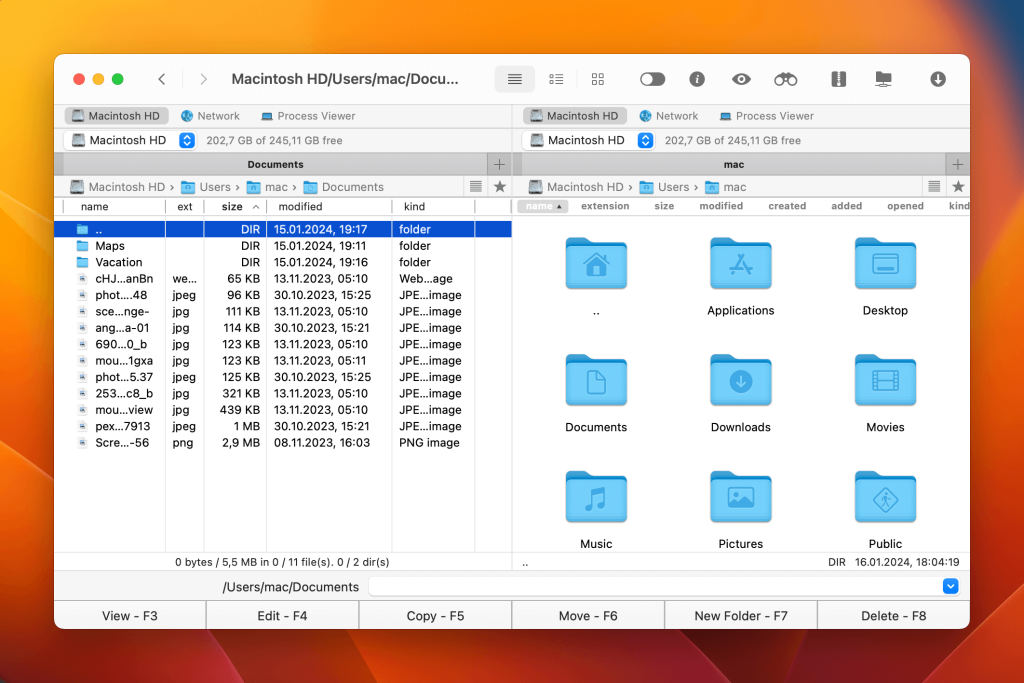
Commander One er ikke bare en erstatning for Terminal, men også et flott alternativ til Finder-appen. De to panelene bidrar til å øke produktiviteten og gjøre arbeidsflyten jevnere. Du kan interagere med flere mapper, skjule/vise filer ved et klikk på en knapp, tilpasse hurtigtaster og åpne så mange faner du vil.
Pro-versjonen tilbyr ekstra funksjoner og mer avanserte funksjonaliteter som for eksempel muligheten til å bruke Terminal inne i Commander One-grensesnittet. Du kan også montere en Amazon S3 bøtte, arbeide med WebDAV-filer, sømløst få tilgang til Backblaze B2 filer, og mer.
Åpne SSH på Mac med Commander One
Å bruke Commander One for å åpne en SSH-tilkobling på Mac er en enkel prosess. Nedenfor har vi forklart hvordan du kan gjøre det:
Først, last ned Commander One fra det offisielle nettstedet. Vent til det er ferdig installert på din Mac, og start det deretter.
Trykk på Ctrl+O samtidig for å åpne Terminal i Commander One.
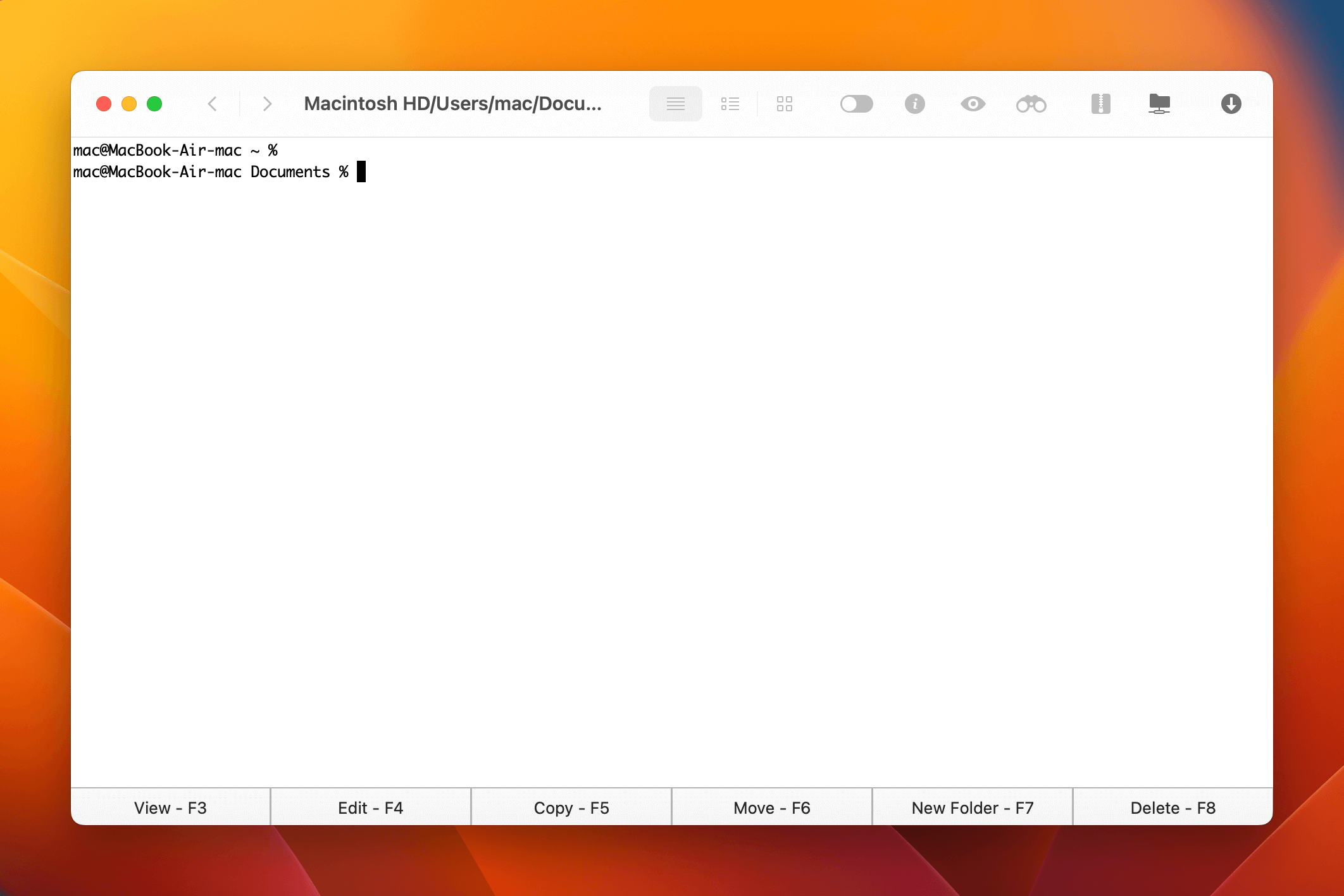
For å opprette en SSH-tilkobling, skriv ssh[brukernavn]@[ip-adresse] i Terminal. Erstatt [brukernavn] med brukernavnet til den eksterne brukeren og [ip-adresse] med IP-adressen til serveren.
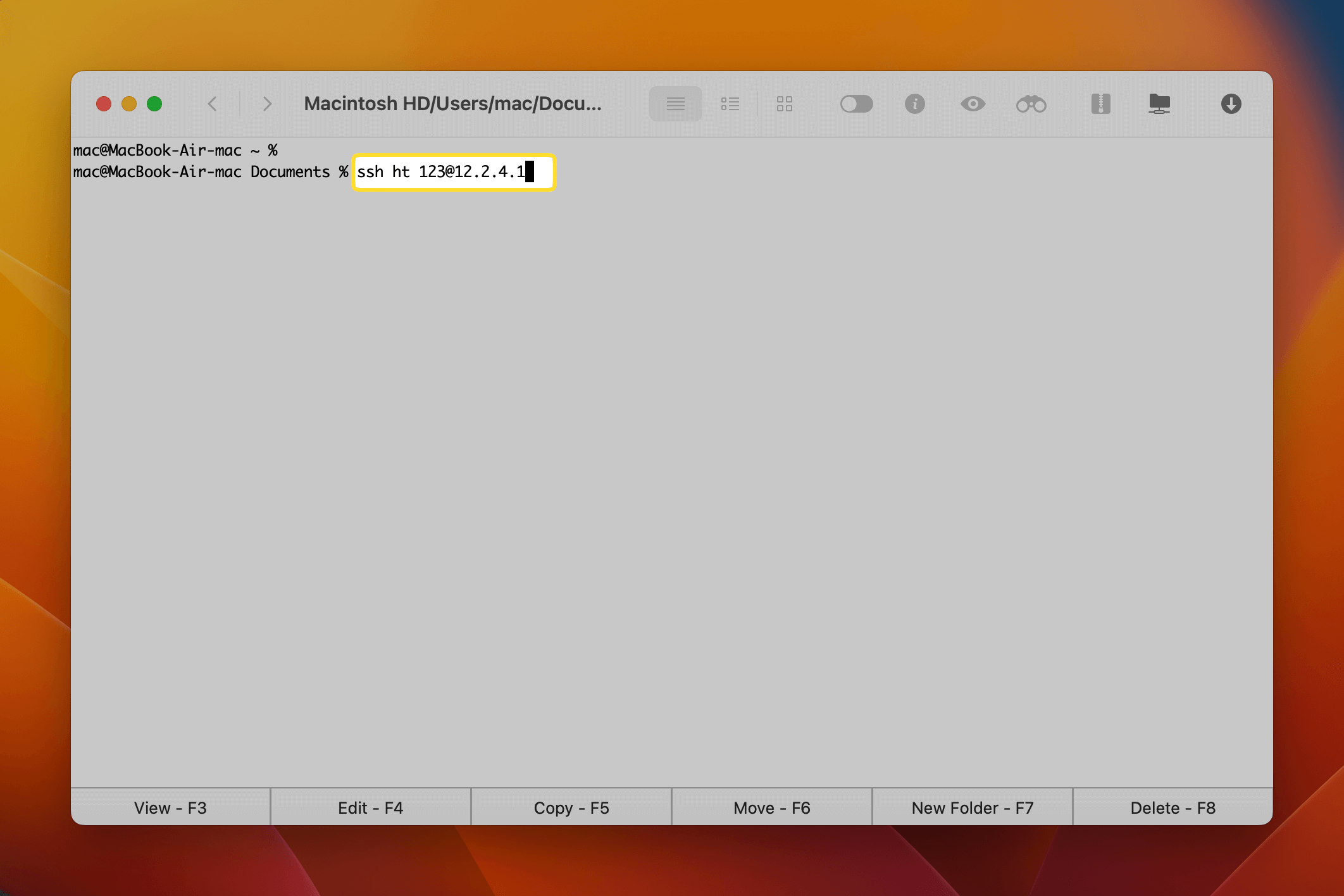
Hvordan slå på SSH på Mac
Hvis du vil koble til Mac-en eksternt over et nettverk, er det noen innstillinger du må konfigurere først. Når du har endret disse innstillingene, kan du koble til Mac-en via SSH.
For at dette skal fungere, må du aktivere Fjerninnlogging på Mac-en, som finnes under Systeminnstillinger. Vi anbefaler å sjekke ut veiledningen på Apples offisielle nettside for å lære hvordan du gjør det.
Konklusjon
SSH er en sikker måte å koble til en datamaskin eksternt og som vi så i denne artikkelen, er det to måter å gjøre det på. Du kan bruke en SSH-klient enten i Mac’s Terminal, eller laste ned Commander One for å få enda flere funksjoner.
Pro-versjonen av Commander One lar deg utføre Terminal-kommandorer i samme vindu, noe som fjerner behovet for å bytte til en annen app. I tillegg er det et flott alternativ til Finder og en FTP-klient, så du kan gjøre mye mer enn bare å koble til andre datamaskiner via SSH på din Mac.